Windows系统如何迁移到固态硬盘里
我们如何将机械硬盘里的操作系统迁移到固态硬盘上,最简单的办法就是迁移系统,首先介绍一下固态硬盘和机械硬盘的区别,在介绍怎么将系统迁移。
固态硬盘和机械硬盘的区别 ?
- 容量:固态硬盘的容量一般比机械硬的容量盘小,因为固态硬盘是半导体存储,数据直接存在闪存颗粒中,而机械硬盘是电磁存储,数据储存在磁碟扇区里。
- 速度:固态硬盘的读写速度比机械硬盘的快,因为固态硬盘由主控单元记录数据存储位置和操作数据,而机械硬盘需要磁盘转动和机械臂移动。
- 功耗:固态硬盘的功耗比机械硬盘的低,并且具备极低功耗待机功能。
- 噪音:固态硬盘运行基本无噪音,而机械硬盘的噪声相对明显,尤其是使用已久的机械硬盘。
- 防震抗摔:固态硬盘内部不存在任何机械部件,所以能够抵抗碰撞和震荡,而机械硬盘很怕摔,容易损坏。
系统迁移介绍:
系统迁移是指将当前系统所在分区及其启动相关的所有数据完整复制到另一个磁盘,使新硬盘也具备引导并运行系统的能力。迁移后,只需调整启动顺序,就可以从新硬盘启动电脑,原系统中的应用程序、设置和数据全部保留,无需重新配置。
系统迁移教程:
1、首先打开DiskGenius,在工具,选择“系统迁移”功能。
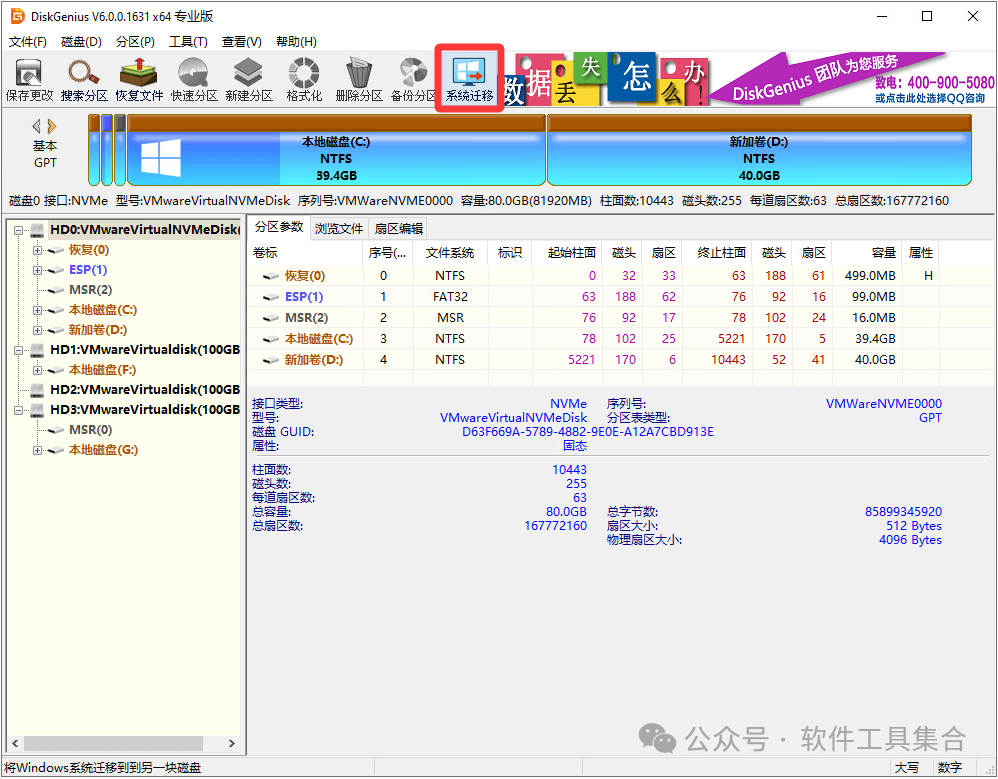
2、然后选择我们需要将系统迁移到的新硬盘。这里C盘所在的硬盘是旧硬盘,我们选择自己想要存放系统的新硬盘,再然后点击确定。
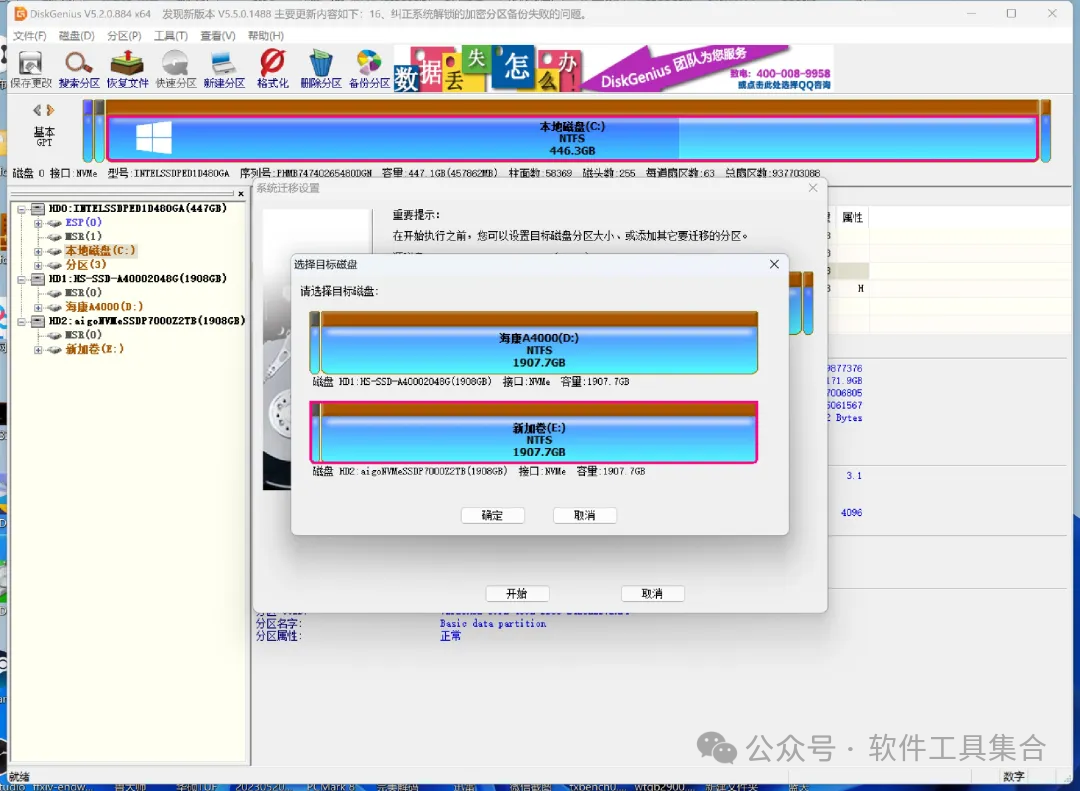
注意这里最好勾选“完成后,更改电脑启动顺序”,这样就不用我们手动去BIOS里设置启动首选硬盘了。
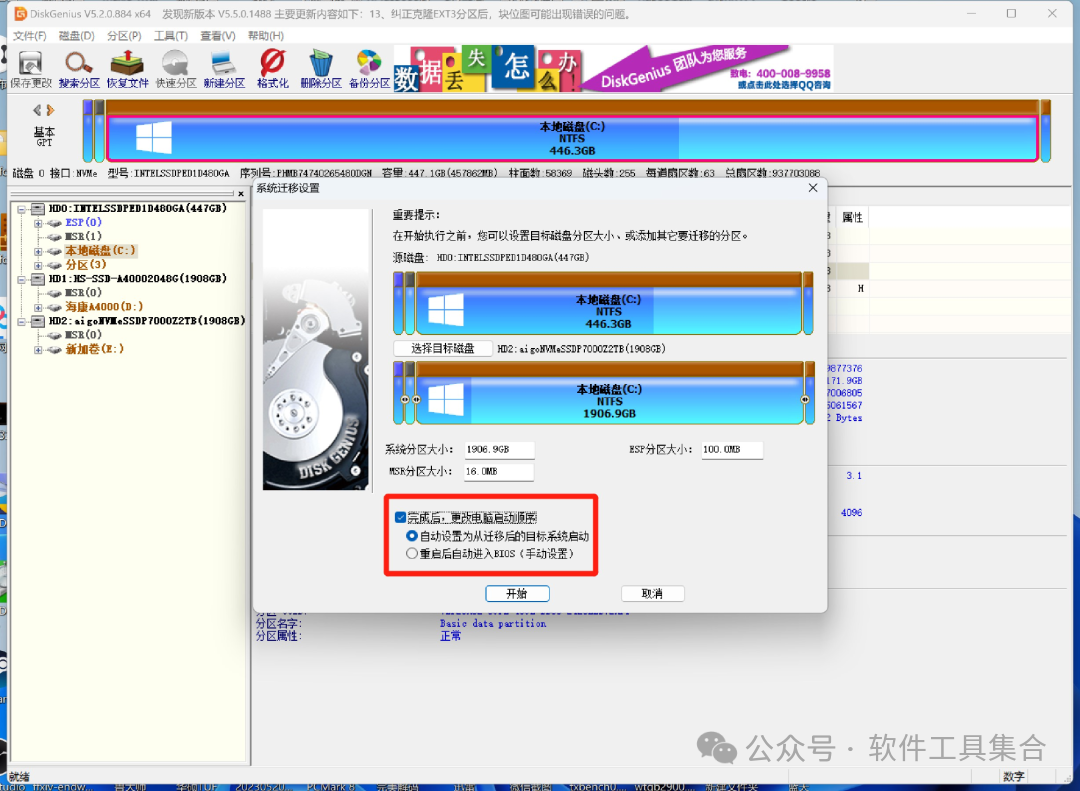
3、然后在这里最好选择“重启到 WinPE”的方式,点击之后系统会自动重启,接下来会自动进行迁移过程,直至提示系统迁移完成。
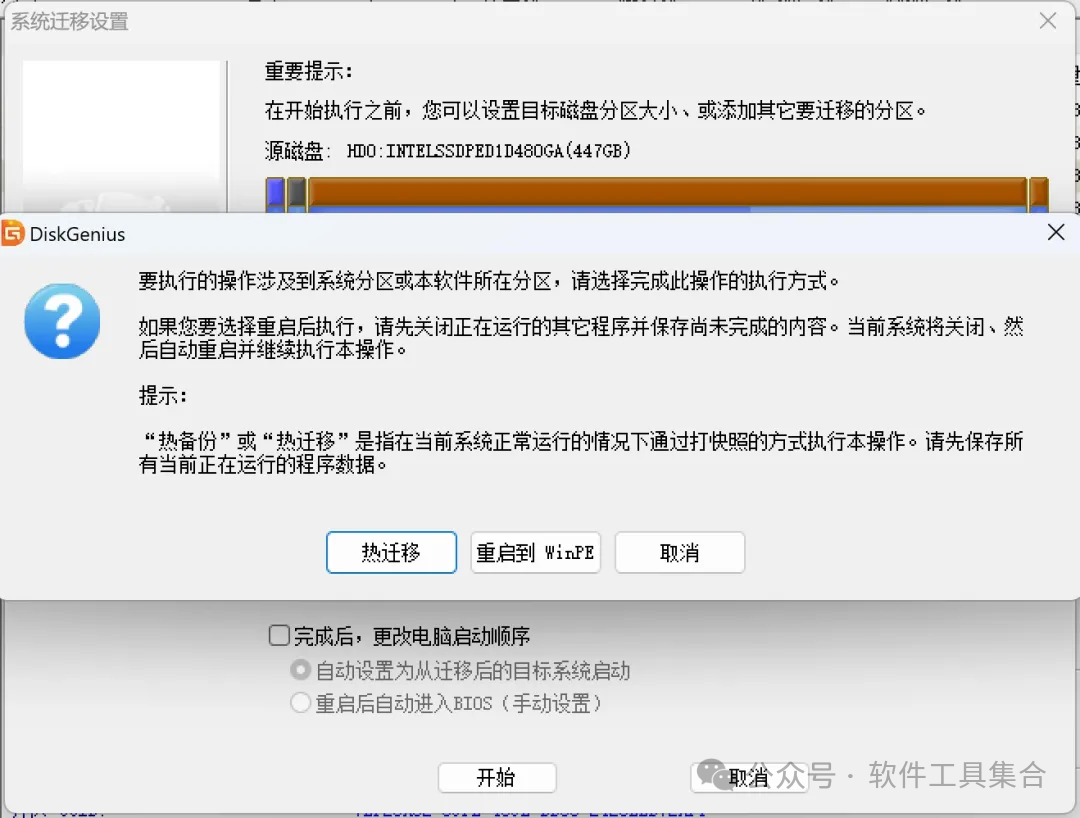
支持热迁移和PE迁移两种模式,热迁移无需重启,可一边使用电脑边迁移;
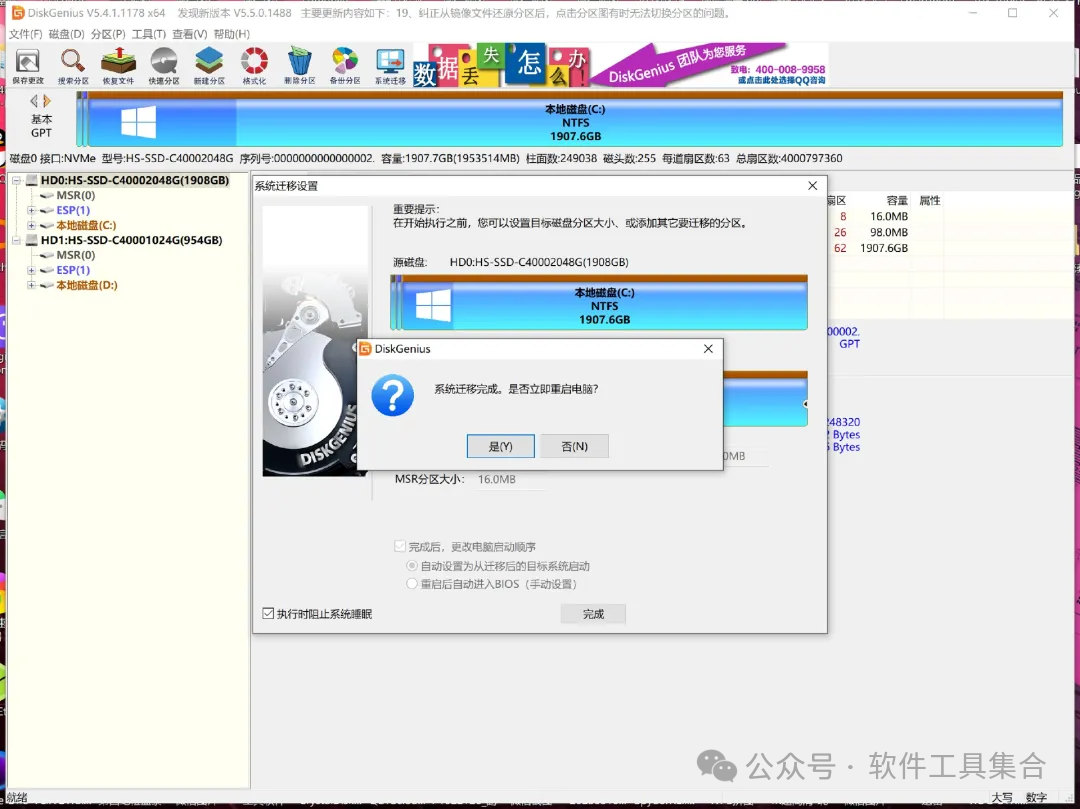
4、重新启动电脑后,可以看到系统所在的C盘容量就跟你在DiskGenius设置的一样了,说明系统迁移成功!如果旧硬盘没有被拔掉的话,会自动变成D盘,此时我们可以对D盘进行格式化操作,将其变为一个普通的数据存储分区来使用。